有时候由于工作需要,常在PPT中应用个性化模板,那么在PPT中如何新建自定义PPT主题呢?我们一起来看看吧!首先打开PPT演示文稿,创建四张空白文档(连按四下enter键),点击工作栏【视图......
2022-05-05 183 自定义PPT主题
我们经常会看到各种各样含有3D立体文字的海报、广告或Banner,有很多同学会觉得肯定是用PS做的。然而并不是每个人都把PS玩得很遛。
大家有没有想过,但你有没有想过或许这样的3D立体文字效果还可以用其他软件可以轻松做出来。例如,我们常用的办公软件——PPT。利用PPT到底怎么做?其实非常简单,主要利用“三维旋转”和“三维格式”2个功能,即可快速实现效果。学会本篇教程,同学们会在PPT设计上又多了一项技能。后期无论是做PPT、海报或是艺术字体都可以用到。下面,我们就来讲讲3D立体文字在PPT中的制作方法,如下图所示为最终效果图。 具体操作步骤如下:第一步:打开PPT,在页面上点击鼠标右键,在弹出的快捷菜单中选择“设置背景格式”命令,打开“设置背景格式”任务窗格,展开“填充”栏,选中“纯色填充”单选按钮,然后在“颜色”列表框中选择“深蓝色”填充背景。
具体操作步骤如下:第一步:打开PPT,在页面上点击鼠标右键,在弹出的快捷菜单中选择“设置背景格式”命令,打开“设置背景格式”任务窗格,展开“填充”栏,选中“纯色填充”单选按钮,然后在“颜色”列表框中选择“深蓝色”填充背景。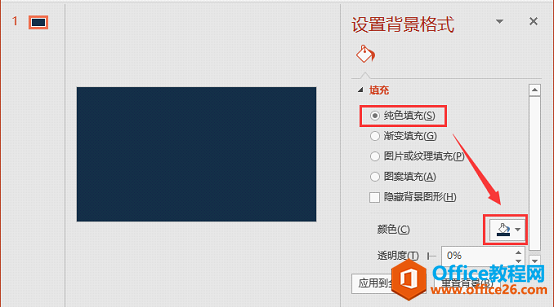 第二步:插入文本框并输入文字,然后将文字字体设置为笔画较粗的无衬线字体,并设置字号、字体颜色以及加粗文本,如下图所示。
第二步:插入文本框并输入文字,然后将文字字体设置为笔画较粗的无衬线字体,并设置字号、字体颜色以及加粗文本,如下图所示。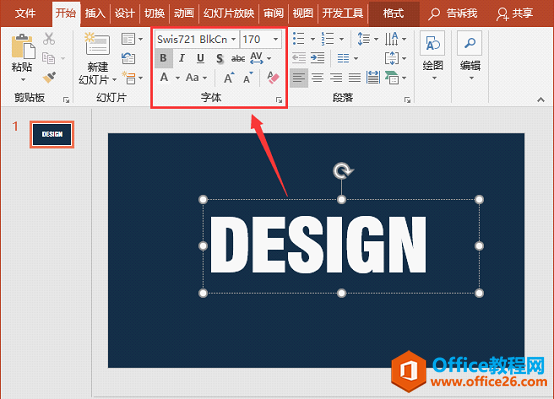 第三步:选择文本,点击【格式】-【艺术字样式】-【文本轮廓】按钮,在弹出的菜单中选择浅蓝色,为文本描边。
第三步:选择文本,点击【格式】-【艺术字样式】-【文本轮廓】按钮,在弹出的菜单中选择浅蓝色,为文本描边。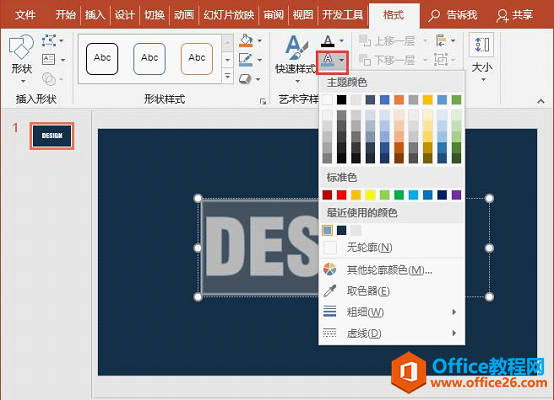 第四步:在文字上点击鼠标右键,选择“设置文字效果格式”命令,打开”设置形状格式“任务窗格。选择【文本选项】-【文字效果】,然后展开“三维旋转”栏,在"预设“下拉列表框中选择”倾斜-右上“选项。
第四步:在文字上点击鼠标右键,选择“设置文字效果格式”命令,打开”设置形状格式“任务窗格。选择【文本选项】-【文字效果】,然后展开“三维旋转”栏,在"预设“下拉列表框中选择”倾斜-右上“选项。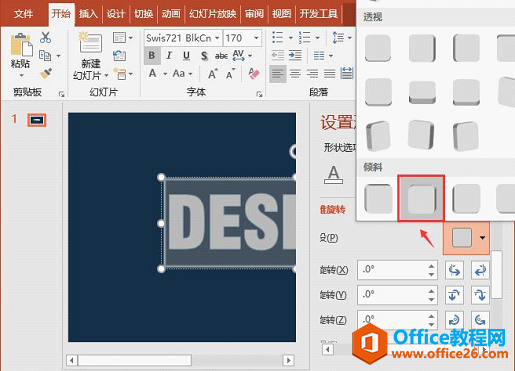 第五步:再展开“三维格式”栏,设置”深度大小“为”45磅“。
第五步:再展开“三维格式”栏,设置”深度大小“为”45磅“。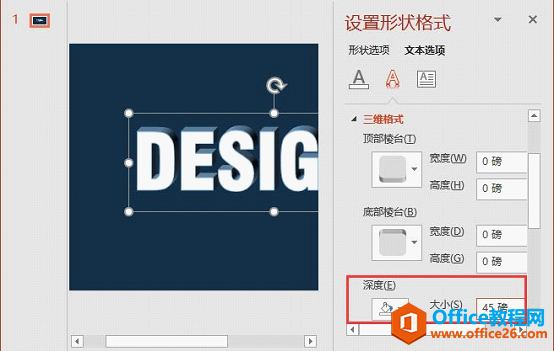 第六步:在下方的”光源“下拉列表中选择”平面“选项。
第六步:在下方的”光源“下拉列表中选择”平面“选项。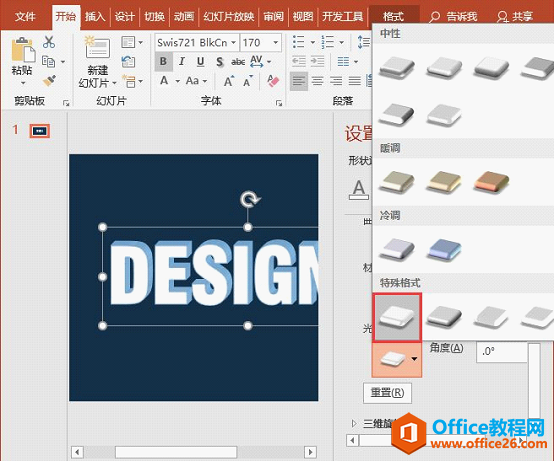 即得到的最终效果如下图所示:
即得到的最终效果如下图所示: 怎么样?是不是超级简单呢?真可谓只有你想不到,没有PPT做不到的。如果你学会了的话,不妨动手尝试一下。
怎么样?是不是超级简单呢?真可谓只有你想不到,没有PPT做不到的。如果你学会了的话,不妨动手尝试一下。 标签: PPT制作3D立体文字效果
相关文章

有时候由于工作需要,常在PPT中应用个性化模板,那么在PPT中如何新建自定义PPT主题呢?我们一起来看看吧!首先打开PPT演示文稿,创建四张空白文档(连按四下enter键),点击工作栏【视图......
2022-05-05 183 自定义PPT主题

我们有时候在使用PPT过程中需要在PPT中批量插入图片三种方法,你知道怎样在PPT中批量插入图片吗?今天小编就教一下大家在PPT中批量插入图片三种方法。一、把多张图片批量插入到一张幻灯......
2022-05-05 355 PPT批量插入图片

如何在PPT中绘制倒金字塔的逻辑表达效果老规矩,方法看看效果。是一个倒金字塔逻辑思路表达,表达经过层层筛选总结,最后合作得以实现的表达。这种有立体的环形的金字塔怎么绘制呢?......
2022-05-05 491 PPT绘制倒金字塔效果

用PPT演示文稿的操作中,我们会根据需要进行背景设置,如果想使用电脑上的图片,例如团队照片、网上下载的图片,我们该怎么操作呢?第一步,在页面空白处,点击右键,点击【设置背景......
2022-05-05 261 PPT背景